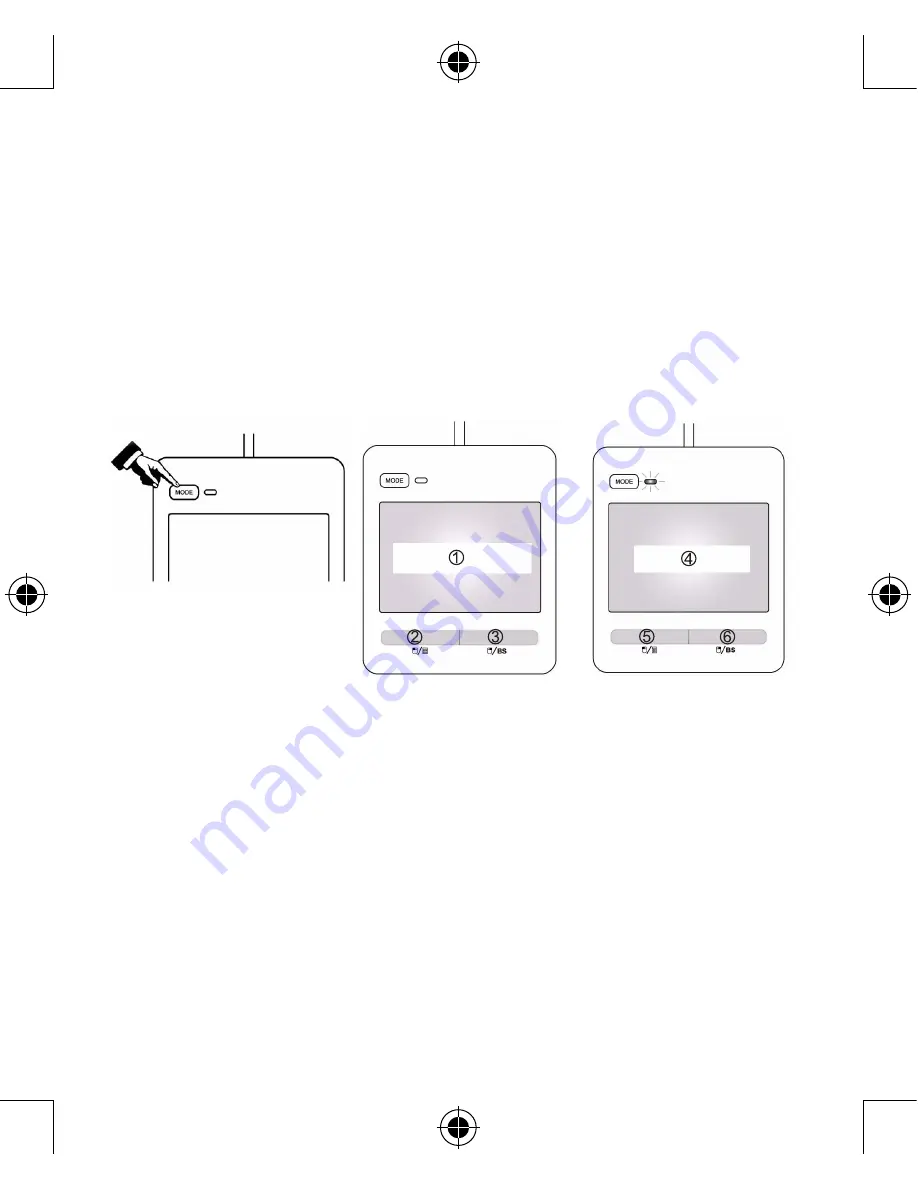
63
ROMÂNĂ
Introducere:
• Pentru utilizarea acestui produs folosiţi doar degetele. Dacă, în loc de vârful degetelor
încercaţi să utilizaţi un pix sau orice alt obiect ascuţit, produsul poate fi deteriorat.
• Multi-touchpad-ul poate fi de asemenea deteriorat dacă este scăpat pe jos sau dacă se
scapă ceva pe el.
• Multi-touchpad-ul nu este rezistent la apă. Nu utilizaţi şi nu ţineţi lichide în apropiere atunci
când utilizaţi Multi-touchpad-ul.
• Nu utilizaţi alcool sau substanţe chimice pentru a curăţa Multi-touchpad-ul.
Descrierea produsului:
1) Buton Mode (Mod):
Comută între Mod Mouse/Mod tastatură
• Mod Mouse: Pentru funcţia de Mouse şi
Multi-touch (puteţi începe utilizarea după
instalarea programului.)
• Mod tastatură: Puteţi tasta numărul prin funcţia
de atingere.
2) Bec indicare mod:
Mod Mouse – Bec albastru stins (implicit)
Mod tastatură - Bec albastru aprins
3) Zona touchpad/tastatură
4) Conector USB
5) Buton stânga:
Bec albastru stins (în Mod Mouse): Funcţia este aceeaşi ca cea a butonului din stânga al
mouse-ului.
Bec albastru aprins (în Mod tastatură): Porniţi calculatorul în computerul dvs.
6) Buton dreapta
Bec albastru stins (în Mod Mouse): Funcţia este aceeaşi ca cea a butonului din stânga al
mouse-ului.
Bec albastru aprins (în Mod tastatură): Funcţia este aceeaşi ca cea a tastei backspace de
pe tastatura normală.
Conectarea Multi-touchpad-ului la computer:
• Verificaţi să existe un port USB pe computer.
Este posibilă şi conectarea la un hub USB, dar trebuie
verificată mai întâi capacitatea hub-ului.
• Conectaţi cablul USB al Multi-touchpad-ului la computer.
• Multi-touchpad-ul va fi gata de utilizare după ce computerul îl identifică.
Instrucţiuni de utilizare:
Pentru comutarea între cele două funcţii diferite, trebuie apăsat butonul Mode (fig. 1).
La conectare, Multi-touchpad-ul va funcţiona ca un mouse. Indicatorul cu LED nu va fi aprins.
Cele două butoane (vezi figura de mai jos) vor funcţiona ca butoanele stânga şi dreapta ale
mouse-ului. (fig. 2)
După apăsarea butonului Mode, multi-touchpad-ul va putea fi utilizat ca tastatură numerică, iar
LED-ul albastru va fi aprins pentru indicare. Cele două butoane vor funcţiona acum ca şi buton
de calculator şi tasta backspace. (fig. 3)
fig. 1
fig. 2
fig. 3
1
Zonă touchpad
2
Buton stânga mouse
3
Buton dreapta mouse
4
Zonă tastatură
5
Buton calculator
6
Tastă backspace
Instalarea programului:
• Introduceţi CD-ul cu programul în unitatea CD/DVD-ROM. CD-ul va porni automat.
În caz contrar, urmaţi paşii următori:
I.
Selectaţi “Start” → “My Computer”.
II. Daţi clic dreapta pe pictograma unităţii CD/DVD-ROM. Apoi daţi clic pe Auto-play.
• Urmaţi instrucţiunile de pe ecran.
Summary of Contents for CMP-KEYPAD 60
Page 4: ...4...
Page 5: ...5...
Page 10: ...10...
Page 11: ...11...
Page 16: ...16...
Page 17: ...17...
Page 22: ...22...
Page 23: ...23...
Page 28: ...28...
Page 29: ...29...
Page 34: ...34...
Page 35: ...35...
Page 40: ...40...
Page 41: ...41...
Page 46: ...46...
Page 47: ...47...
Page 52: ...52...
Page 53: ...53...
Page 58: ...58...
Page 59: ...59...
Page 64: ...64...
Page 65: ...65...
Page 68: ...68 1 2 3 4 USB 5 6 backspace USB USB hub USB...
Page 69: ...69 1 LED 2 LED backspace 3 1 2 3 1 2 3 4 5 6 Backspace CD CD DVD ROM CD I II CD DVD ROM...
Page 70: ...70...
Page 71: ...71...
Page 73: ...73 CD ROM...
Page 76: ...76...
Page 77: ...77...
Page 82: ...82...
Page 83: ...83...
Page 88: ......














































